9 nastavení soukromí na iPhonu, která byste měli hned zapnout

Apple odvádí v oblasti soukromí lepší práci než většina společností. Ne všechna výchozí nastavení iPhonu jsou ale v nejlepším zájmu uživatele.
Příští verze mobilního operačního systému společnosti Apple slibuje, že s sebou přinese uživatelům iPhone spoustu nových funkcí. Kromě vizuálních upgradů systému nabízí iOS 16 funkční upgrady pro většinu svých nativních aplikací, z nichž jednou z nejvýznamnějších je aplikace Apple Mail. V systému iOS 16 nyní můžete naplánovat odesílání e-mailů později, stejně jako to děláte v Gmailu .
V tomto příspěvku vysvětlíme, o čem je plánované odeslání a jak můžete tuto funkci používat v Apple Mail na iOS 16.
Co je plánované odeslání na poštu?
S iOS 16 nabízí nativní aplikace Apple Mail funkci plánovaného odesílání, která uživatelům umožňuje vytvářet e-maily a připravovat je k pozdějšímu odeslání. Můžete si vybrat, zda chcete odeslat e-mail, který jste napsali, v předem nastavených časech – ve 21:00 téhož dne nebo ve stejnou dobu následující den. Kromě toho můžete naplánovat odeslání zprávy v požadované datum a čas, pokud vám přednastavené možnosti nevyhovují.
E-maily, které jste naplánovali na později, se zobrazí ve složce Odeslat později na Apple Mail. Když nastane naplánovaný čas, aplikace Mail automaticky odešle váš e-mail a tento e-mail se poté přesune z „Odeslat později“ na „Odesláno“.
Související: iOS 16: Jak vyvolat zprávu na Apple Mail
Jak naplánovat e-mail na později v Apple Mail na iPhone
Poznámka : Tato funkce funguje pouze v systému iOS 16 a nikoli v dřívějších verzích systému iOS.
Chcete-li naplánovat e-mail na později, musíte nejprve napsat zprávu na Apple Mail. Chcete-li to provést, otevřete na svém iPhone aplikaci Mail .
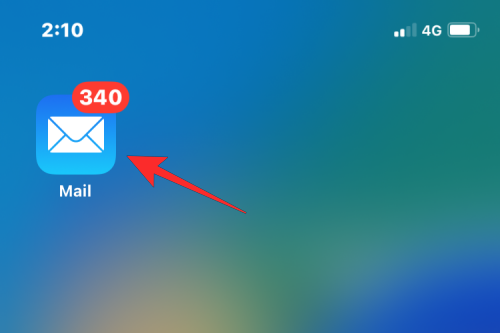
Po otevření aplikace Mail klepněte na tlačítko Nová zpráva (označené čtverečkem a ikonou tužky).
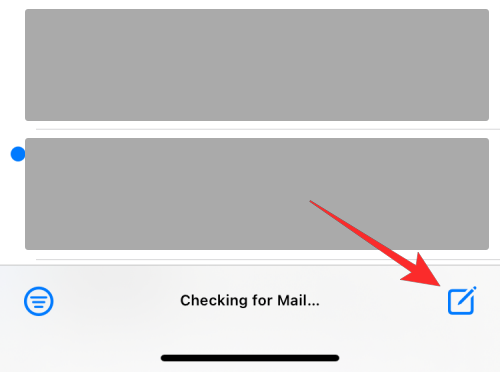
Na obrazovce Nová zpráva, která se zobrazí, napište svůj e-mail. Jakmile je váš e-mail připraven, klepněte a podržte tlačítko Odeslat (to, které je označeno modrou šipkou nahoru).
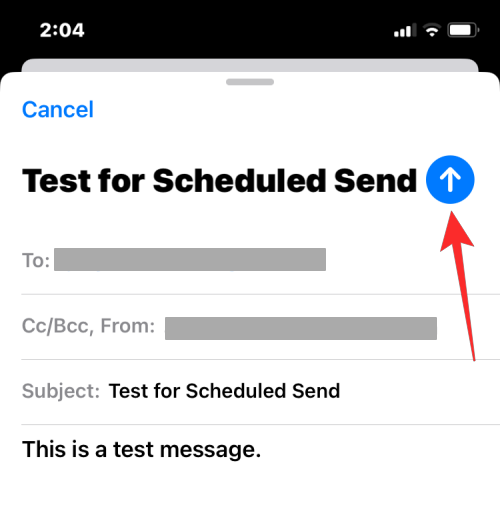
Rozbalovací nabídka vás nyní vyzve k výběru požadovaného času pro naplánování tohoto e-mailu. Můžete si vybrat z přednastavených možností – Odeslat dnes večer ve 21:00 nebo Odeslat zítra ve 21:00 . Pokud si přejete odeslat tento e-mail později dle vašeho výběru, klepněte na Odeslat později .
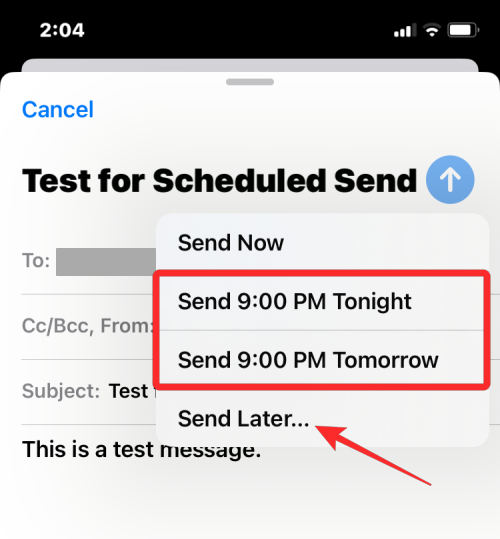
Když zvolíte druhou možnost, uvítá vás obrazovka Odeslat později. Zde si z kalendáře vyberte datum, kdy chcete e-mail odeslat.
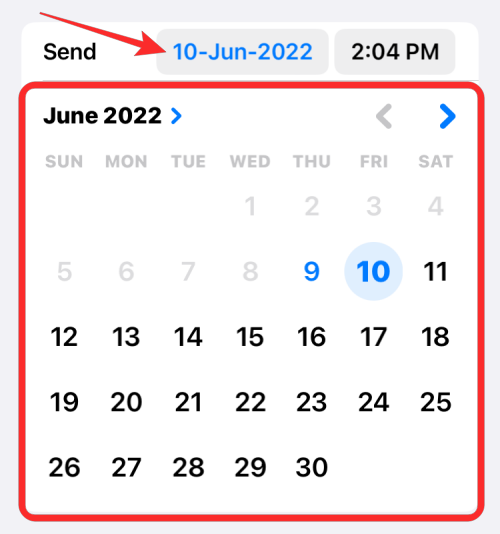
Čas můžete upravit podle svých představ klepnutím na kartu času v části „Odeslat“ a výběrem preferovaného času zespodu.
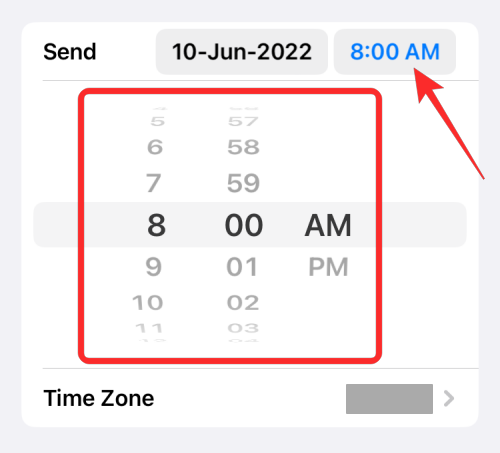
Až budete hotovi s nastavením preferovaného data a času pro plánování, klepněte na Hotovo v pravém horním rohu.
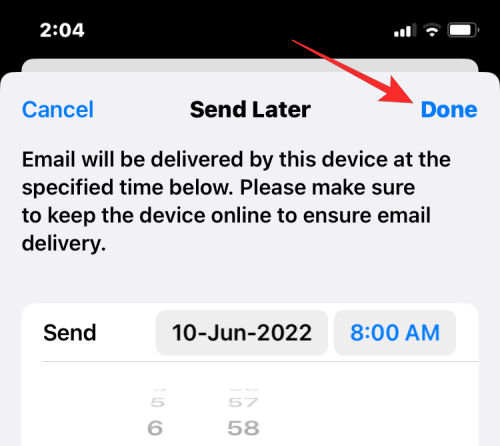
E-mail, který jste vytvořili, je nyní naplánován k doručení ve vámi zvolený čas a bude automaticky odeslán z vašeho iPhone, jakmile nastane čas.
Související: Jak získat staré zobrazení oznámení zpět na iPhone na iOS 16 pomocí „Zobrazení seznamu“
Co se stane, když naplánujete e-maily na Mail?
Když naplánujete e-mail na později v Apple Mail, e-mail, který jste vytvořili, se přímo přesune do složky Odeslat později ve vašich poštovních schránkách a zůstane tam, dokud nenastane naplánovaný čas. Odtud si můžete zobrazit e-mail s případnými změnami nebo upravit naplánovaný čas a odeslat je dříve nebo mnohem později.
Po naplánovaném čase bude e-mail automaticky odeslán z Apple Mail a bude viditelný ve složce Odeslané.
Jak najít, upravit a odstranit naplánované e-maily na Apple Mail
Všechny naplánované e-maily z aplikace Mail budou přístupné ve složce Odeslat později. Chcete-li najít naplánované e-maily, otevřete aplikaci Mail na iOS a klepněte na Schránky v levém horním rohu obrazovky Doručená pošta.
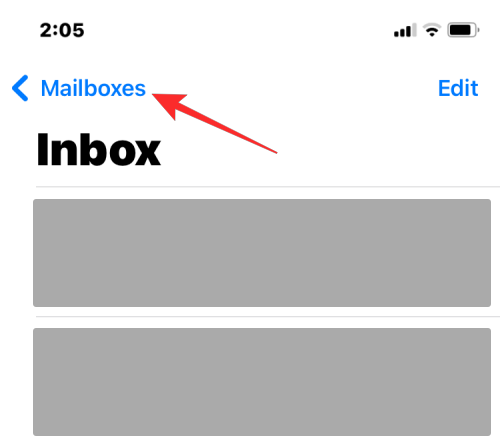
Na další obrazovce vyberte Odeslat později .
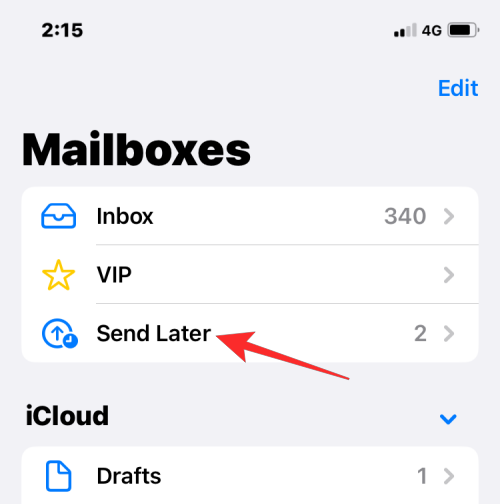
Všechny e-maily, které jste naplánovali na později, nyní uvidíte na obrazovce Odeslat později. Chcete-li provést změny v naplánovaném čase nebo tento e-mail úplně zrušit, vyberte e-mail z Odesláno později.
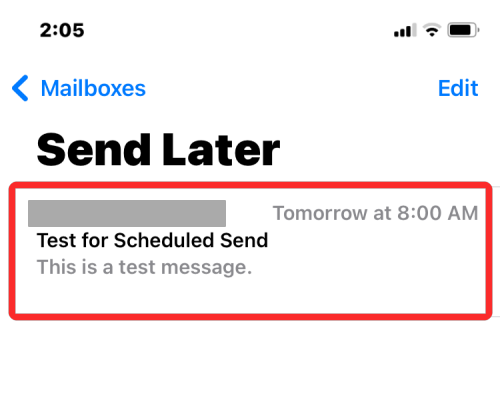
Když se e-mail načte, klepněte na Upravit v pravém horním rohu.
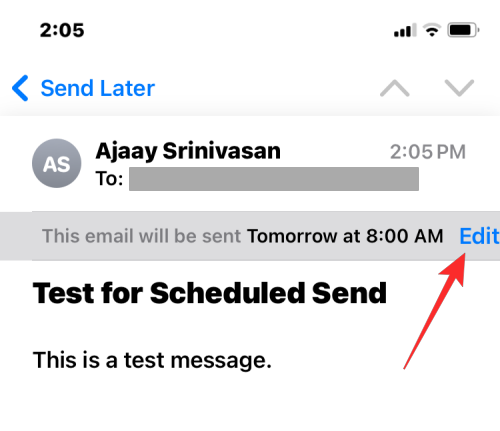
Na této obrazovce můžete použít nové datum a čas pro odeslání e-mailu. Pokud chcete e-mail odstranit z Odeslat později, klepněte na Zrušit odeslat později .
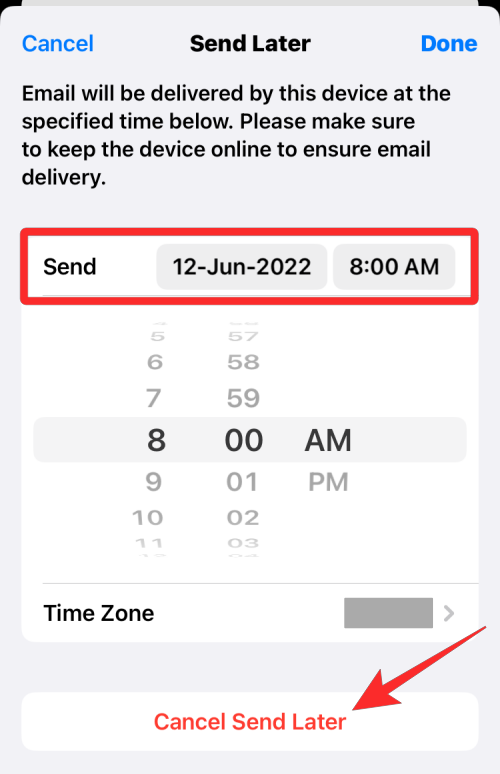
E-mail bude odstraněn z vaší složky Odeslat později a nebude odeslán příjemci.
Jak odesílat naplánované e-maily hned místo později
Pokud jste si rozmysleli odesílání e-mailu v určený čas a nyní jej chcete odeslat ihned, můžete tak učinit na Apple Mail. Chcete-li to provést, musíte nejprve přesunout naplánovaný e-mail do složky k odeslání a odtud jej odeslat.
Chcete-li své naplánované e-maily odeslat ihned, otevřete aplikaci Mail a přejděte do složky Odeslat později ve svých poštovních schránkách, jak je znázorněno v předchozí části.
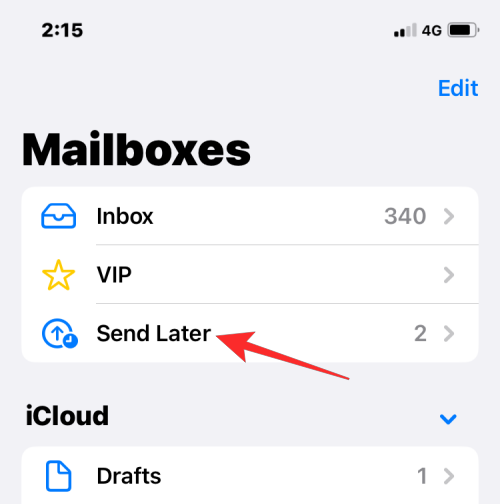
Uvnitř Odeslat později klepněte na Upravit v pravém horním rohu.
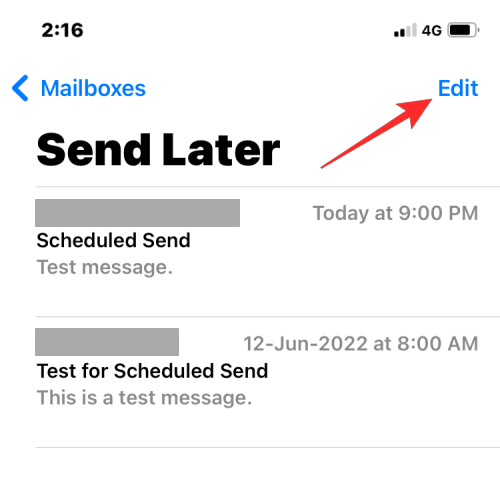
Nyní vyberte e-maily, které chcete přesunout do vaší poštovní schránky Apple Mail.
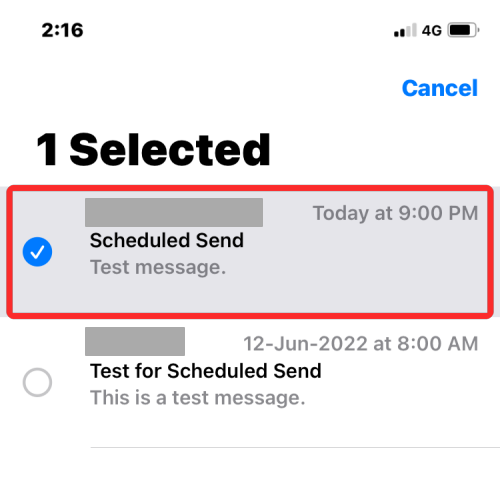
Po výběru klepněte na Přesunout ve spodní části.
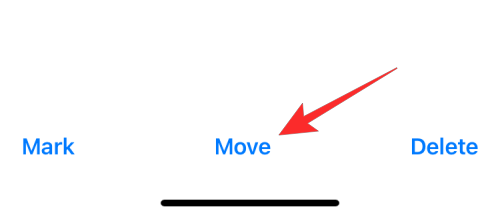
Na další obrazovce vyberte ze seznamu možností Pošta k odeslání .
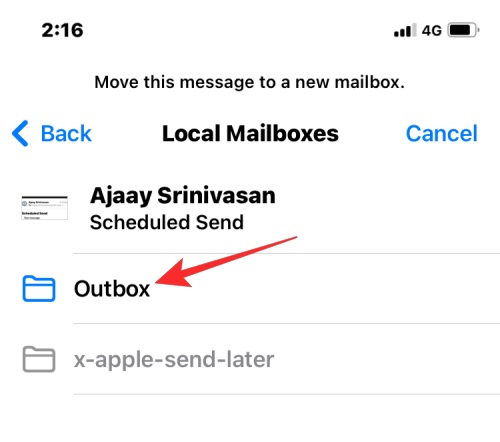
Vybraný e-mail bude odeslán přímo do vaší poštovní aplikace Mail. Pro přístup k této složce klepněte na Poštovní schránky v levém horním rohu.
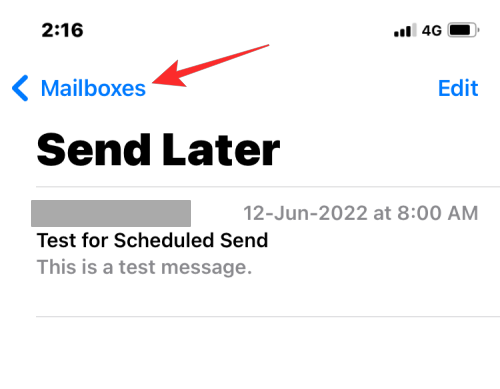
V rámci poštovních schránek vyberte Pošta k odeslání .
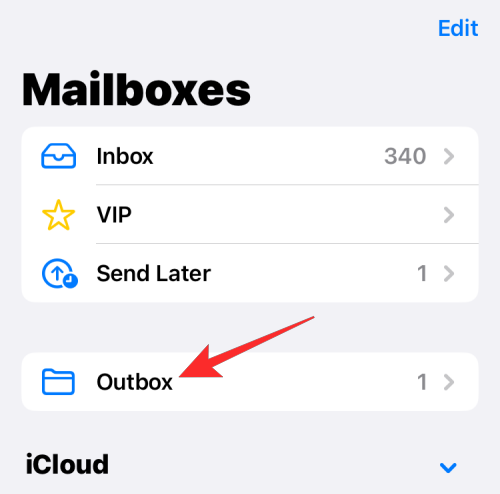
Nyní byste měli vidět e-mail, který jste přesunuli z Odeslat později. Výběrem tohoto e-mailu jej otevřete.
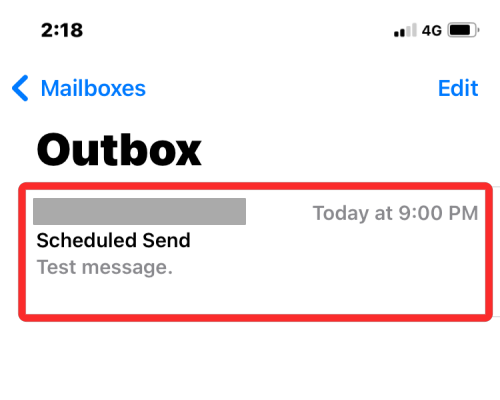
Když se tento e-mail otevře, klepněte na tlačítko Odeslat (označené bublinou s modrou šipkou).
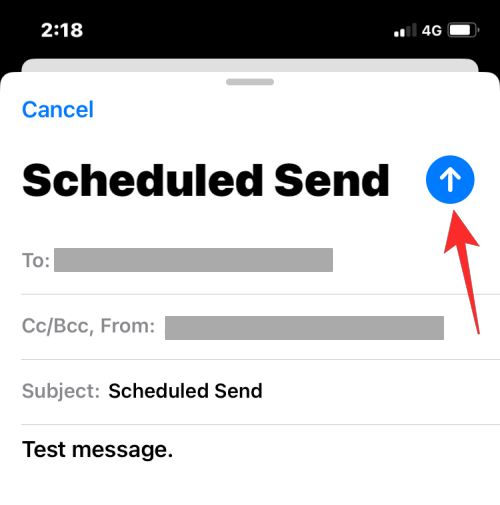
Aplikace Mail nyní odešle váš e-mail příjemci okamžitě.
To je vše, co potřebujete vědět o naplánování odeslání e-mailu později na Apple Mail na iOS 16.
PŘÍBUZNÝ
Apple odvádí v oblasti soukromí lepší práci než většina společností. Ne všechna výchozí nastavení iPhonu jsou ale v nejlepším zájmu uživatele.
Pomocí tohoto akčního tlačítka můžete kdykoli na telefonu zavolat ChatGPT. Zde je návod, jak otevřít ChatGPT pomocí akčního tlačítka na iPhonu.
Jak pořídit dlouhý snímek obrazovky na iPhonu vám pomůže snadno zachytit celou webovou stránku. Funkce posouvání obrazovky na iPhonu je k dispozici v systémech iOS 13 a iOS 14 a zde je podrobný návod, jak pořídit dlouhý snímek obrazovky na iPhonu.
Heslo k iCloudu můžete změnit mnoha různými způsoby. Heslo k iCloudu můžete změnit v počítači nebo v telefonu prostřednictvím podpůrné aplikace.
Když pošlete společné album na iPhonu někomu jinému, bude muset daná osoba souhlasit s připojením. Existuje několik způsobů, jak přijmout pozvánky ke sdílení alba na iPhonu, jak je uvedeno níže.
Protože jsou AirPods malá a lehká, někdy se snadno ztratí. Dobrou zprávou je, že než začnete rozebírat dům a hledat ztracená sluchátka, můžete je sledovat pomocí iPhonu.
Věděli jste, že v závislosti na regionu, kde se váš iPhone vyrábí, se může lišit od iPhonů prodávaných v jiných zemích?
Zpětné vyhledávání obrázků na iPhonu je velmi jednoduché, když můžete použít prohlížeč v zařízení nebo některé aplikace třetích stran pro více možností vyhledávání.
Pokud potřebujete často někoho kontaktovat, můžete si na svém iPhonu nastavit rychlé volání pomocí několika jednoduchých kroků.
Otočení obrazovky v horizontální rovině na iPhonu vám pomůže pohodlněji sledovat filmy nebo Netflix, prohlížet PDF soubory, hrát hry atd. a mít lepší zážitek.








